עבור המשתמש במערכת ההפעלה Windows, נוכחותם של קבצי מוסתר וקבצי מערכת לא תהיה סוד. העובדה שהקבצים הללו אינם נראים לעין אינה מקרית, אחרת כל ילד יכול היה לראות אותם ולעשות איתם משהו. לא סתם מערכת ההפעלה מסתירה קבצים אלה; הם מאחסנים מספר רב של הגדרות. אבל לפעמים המשתמש גם צריך לקבל גישה לקבצים האלה - לחשוף את כל הקבצים הנסתרים בכונן הקשיח. מתברר שהצגת קבצים נסתרים אינה כל כך קשה.
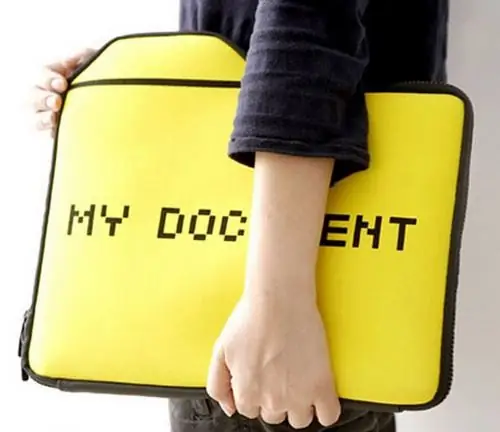
נחוץ
מערכת הפעלה של קו Windows
הוראות
שלב 1
קבצים ותיקיות מוסתרים אינם נמצאים רק במערכת ההפעלה, לעיתים הקבצים מוסתרים על ידי תוכניות מסוימות המכילות מפתחות רישום או קבצי עדכון. ישנם גם מקרים בהם המשתמש עצמו מסתיר את הקבצים מאוהדים אחרים של חפירה בתוכן הכונן הקשיח. כדי להבין איזה קובץ לפניך, רגיל או מוסתר בדיסק, עליך לשים לב לסמל. אם לסמל הקובץ, כמו גם לשמו, מראה שקוף למחצה, המשמעות היא שהקובץ הוסתר. אך כלל זה חל רק כאשר האפשרות להצגת קבצים מוסתרים מופעלת. אם אפשרות זו אינה מופעלת, ישנן שתי דרכים לעשות זאת.
שלב 2
שיטה ראשונה. לחץ על תפריט "התחל", ברשימה שתופיע, בחר "לוח הבקרה", ואז בחר את הקטע "אפשרויות תיקיה". בחלון שנפתח, עבור לכרטיסייה "תצוגה" ובחר "הצג קבצים ותיקיות מוסתרים". כדי לשמור את השינויים, לחץ על הלחצן "החל" ו"אישור ".
שלב 3
שיטה שתיים. פתח כל חלון סייר, למשל, "המחשב שלי" (או לחץ על מקש הקיצור Win + E). לחץ על תפריט "כלים", בתפריט שנפתח בחר "אפשרויות תיקיה". אז עליך לבצע את כל השלבים שתוארו לעיל.
שלב 4
עבור מערכת ההפעלה Windows Seven, יש לבצע צעדים נוספים. כאשר אתה בוחר בפריט "אפשרויות תיקיה" דרך תפריט "התחל", עליך לחפש את הפריט "אפשרויות תיקיה". ובחלון "אפשרויות תיקיה" עליך להפעיל את הערך "הצג קבצים, תיקיות וכוננים מוסתרים". כברירת מחדל, התפריט העליון אינו מוצג בחלונות שבע Windows, לחץ על מקש alt="תמונה" כדי להעלות את שורת התפריטים.






